Copacii sunt o problemă veșnică. Există diverse scenarii pentru crearea acestora, lecții despre modelare și textură. În această lecție, nu este nimic nou, tocmai am aplicat metodele cunoscute pentru a obține un copac în măsura în care sunt stilizate, potrivite pentru animație sau vizualizare arhitecturală. Cu o anumită perseverență și diligență, puteți reduce stilizarea la un nivel minim și obține un rezultat bun, fără un număr mare de poligoane.
Ideea unei texturi de copac cu un canal alfa a apărut de mai multe ori, dar este convenabil să se utilizeze copaci ca umplerea fundalului sau în redare statică, deși nu întotdeauna. Copacii creați ca obiect tridimensional necesită o performanță semnificativă a computerului, care se simte mai ales în timpul animației. În această lecție am încercat să combin aceste metode.
Să încercăm să facem un pom de Crăciun, ca, probabil, cel mai simplu exemplu.
1. Adăugarea la scena oskurzhnost
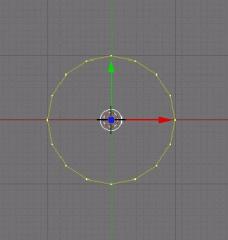
16 fețe vor fi suficiente
2. Extrudați punctele (E) și anulați imediat acțiunea (Esc) pentru a evita deplasarea acestora. Apoi aplicați instrumentul de scalare (S)
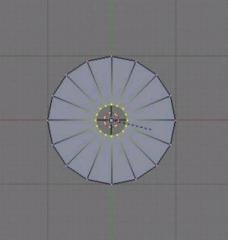
3. În vederea laterală, deplasați (G) vârfurile selectate de-a lungul axei Z.
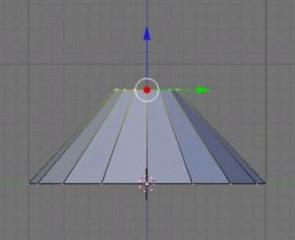
4. Acum, avem nevoie de o textura cu un canal alfa. Pentru aceasta poți folosi orice mijloace familiare. Photoshop, Gimp ....
Salvate în format PNG sau TGA, imaginea păstrează canalul alfa, adică în acest caz, alb (faceți clic pe imagine pentru a mări), câmpurile de pe textura vor fi transparente.
5. Aplicați această textură obiectului, dar nu uitați să apăsați butonul Alpha, altfel canalul nu va fi luat în considerare.
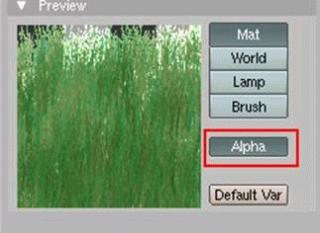
6. Pentru textură, am aplicat metoda UV, iar materialul a fost configurat după cum urmează

a) setați valoarea la 0.0 pentru a face canalul alfa transparent
b) este necesară ajustarea transparenței atunci când este utilizată cu o textura transparentă
c) este folosit pentru amestecarea texturilor, iar in cazul nostru va permite sa scapam de moartea alba nedorita pe marginea imaginii.
d) utilizarea alfa pentru material
7. Folosiți instrumentul Proporțional Editați Falloff (O) sau, mutând vârfurile în mod individual, dați marginea de jos a conului o îndoire.

8. Copierea (Shift + D), se deplasează (G), rotirea (R) și modificarea proporțiilor (S), construiesc obiecte unul deasupra celuilalt, și se adaugă cilindrul (circumferința cilindrului sau gofrată - la cerere)
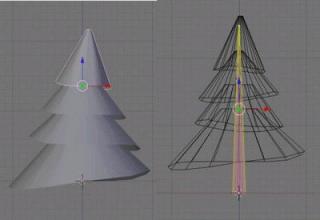
9. Acum vizualizăm.

O umbra clara cade peste ochii pomului de Craciun. Această problemă poate fi rezolvată făcând clic pe butonul TraShado, care este responsabil pentru faptul că materialul are umbre transparente. Acest lucru trebuie luat în considerare pentru toate obiectele care vor fi umbrite de copac.
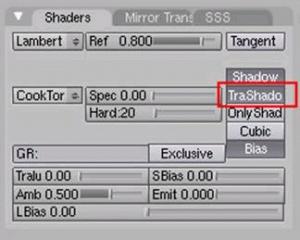

Ei bine, avem un copac simplu în 80 de poligoane. Dacă se dorește, poate fi complicat, diversificat cu texturi adiționale sau, cu ajutorul armăturii, animat prin oferirea de pante, curbe etc.

Articole similare
-
Bucătării Elite în design de lux din lemn, asigurate calitativ
-
Arbori realiști cu ajutorul ngplantului (și blender), despre blender 3d
Trimiteți-le prietenilor: